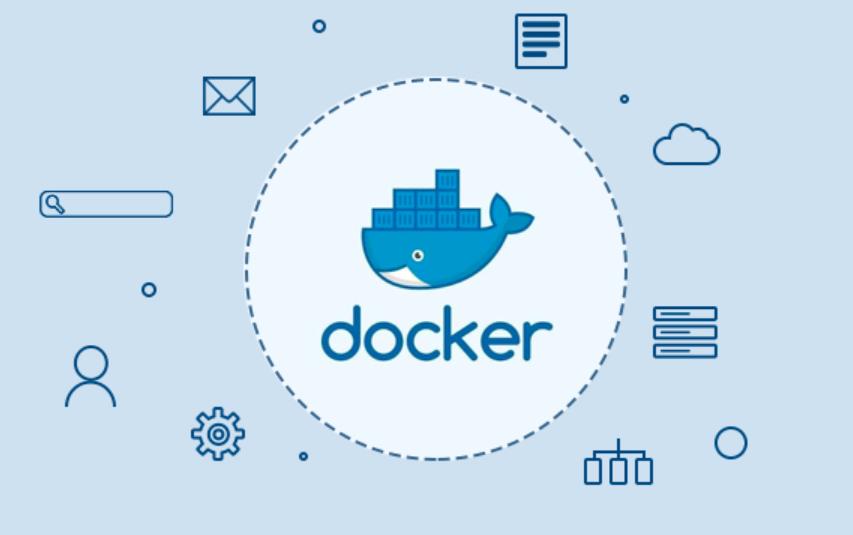OpenMediaVault,是一个开源的基于Debian Linux的下一代网络附加存储(NAS)解决方案。包含众多服务,如SSH,(S)FTP,SMB / CIFS,DAAP媒体服务器,RSync,BitTorrent客户机等。 并具有通过插件可增强的模块化设计框架特性。
一、环境介绍
1、VMware ESXi 6.7U3 (Build15160138)
2、openmediavault镜像 6.0.24-amd64,官网下载:https://www.openmediavault.org/download.html
二、环境创建
1、点击 创建/注册虚拟机 ,选择 创建新虚拟机 ,点击 下一页

2、名称随便输入如openmediavault,兼容性选择 ESXi 6.7 虚拟机 ,客户机操作系统系列选择 Linux ,客户机操作系统版本选择 Debian GNU/Linux 10(64位),点击 下一页

3、选择存储,一般默认即可,点击 下一页

4、CPU内存按实际情况设置即可,CD/DVD驱动器1选择 数据存储ISO文件 ,选择openmediavault_6.0.24-amd64.iso镜像,点击 下一页

5、配置列表,点击 完成 即可

三、OpenMediaVault安装
1、开启openmediavault虚拟机,看到安装界面,选择 Install 回车

2、选择安装语言,选择 中文(简体)回车
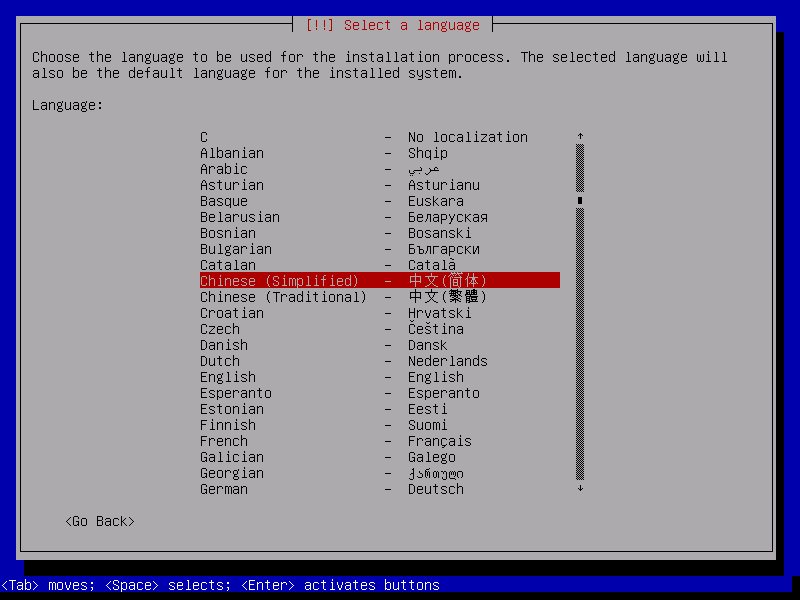
3、区域选择 中国 回车

4、键盘选择 汉语 回车

5、配置网络主机名,一般默认即可,选择 继续 回车

6、配置网络域名,一般默认即可,选择 继续 回车

7、root账号密码设置,输入密码后,按 继续 回车
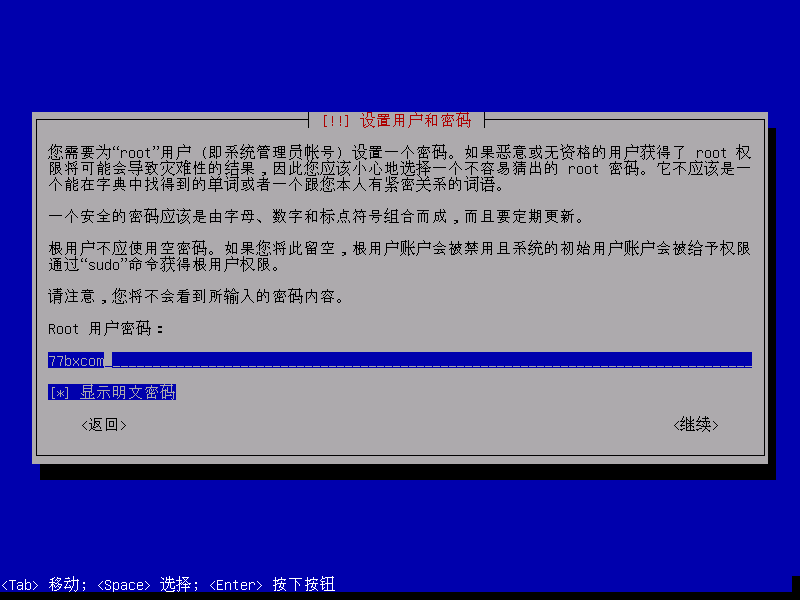
8、再次输入root密码,输入后按 继续 回车

9、等待一会儿,正在安装系统

10、配置软件包源,国内建议选择 中国 回车

11、国内的仓库镜像选择,我这里选择了163的,选择好后回车

12、代理,一般都是没有的,直接选择 继续 回车

13、下载安装中,等待即可

14、引导设置,不会的建议选择 /dev/sda 回车

15、等待即可。

16、选择 继续 回车重启系统

四、OpenMediaVault配置
1、重启系统后,会自动进入到下面页面,可以看到当前系统的IP地址以及web登陆账号和密码

2、访问Web页面,这边是http://10.1.0.88/,输入账号admin 密码openmediavault,进入到web首页,第一次访问需要配置个性化设置

3、进入settings page页面,全选保存即可。
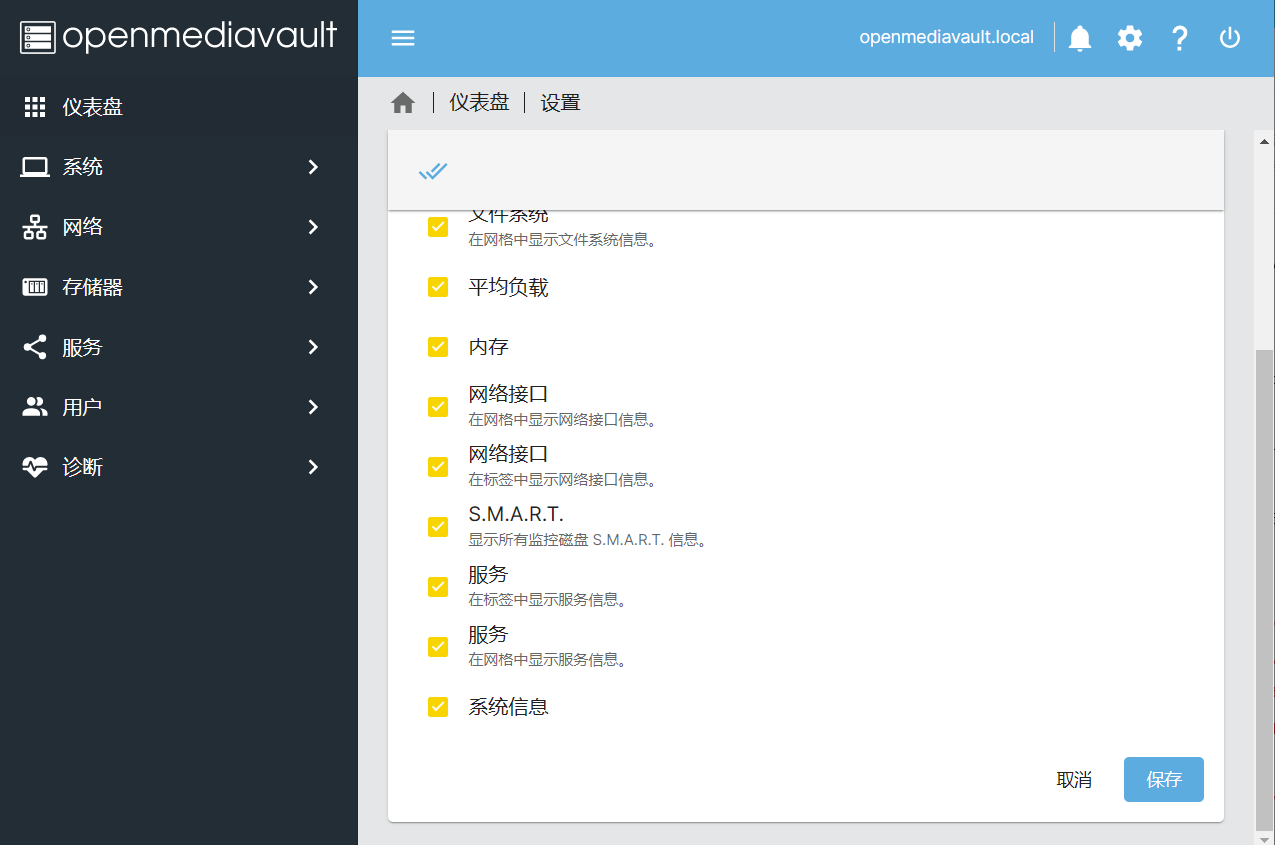
转载请注明:IT笔记分享 » vmware技术 » VMware ESXi安装OpenMediaVault
版权声明
本站《作品展示》类文章均为原创,转载必须注明出处,技术分享类文章部分来源于网络,版权归原作者所有,若侵权请留言。